Imprimir em Macintosh
Utilizar a função de impressão a partir do ambiente de trabalho
 Instalar o controlador para impressão a partir do ambiente de trabalho
Instalar o controlador para impressão a partir do ambiente de trabalho
 Imprimir com a função de impressão a partir do ambiente de trabalho
Imprimir com a função de impressão a partir do ambiente de trabalho
 Gerir tarefas de impressão com a janela de impressão a partir do ambiente de trabalho
Gerir tarefas de impressão com a janela de impressão a partir do ambiente de trabalho
 Utilizar o menu Imprimir
Utilizar o menu Imprimir
Com a função de impressão a partir do ambiente de trabalho (Desktop Printing), pode imprimir facilmente, arrastando e imprimindo o ficheiro para o ícone em forma de impressora no ambiente de trabalho ou seleccionando um ficheiro no ambiente de trabalho e seleccionando Imprimir.
Para configurar a função de impressão a partir do ambiente de trabalho, siga as instruções apresentadas em seguida.
 |
Nota:
|
 | -
Necessita do Mac OS 8.5.1 ou superior para utilizar a função de impressão do ambiente de trabalho.
|
 | -
A função Desktop Printing não está disponível para as versões em Português do Mac OS.
|
Instalar o controlador para impressão a partir do ambiente de trabalho
 |
Certifique-se de que a impressora está desligada. Ligue o Macintosh e insira o CD de software da impressora na unidade de CD-ROM.
|
 |
Faça clique duas vezes na pasta Instalar Software para a abrir. Faça clique duas vezes no ícone Instalador.
|
 |
Faça clique em Continuar.
|
 |
Seleccione Instalação Personaliza... no Instalador e a caixa de verificação Desktop Printing Printer Driver Package.
|
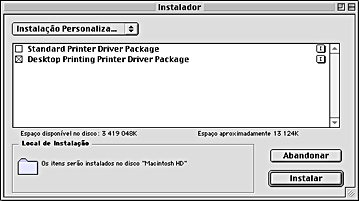
 |
Faça clique em Instalar.
|
 |
Siga as instruções apresentadas no ecrã para instalar o controlador.
|

[Superior]
Imprimir com a função de impressão a partir do ambiente de trabalho
Para imprimir com a função de impressão a partir do ambiente de trabalho, utilize um dos métodos apresentados abaixo:
-
Arraste e large o ficheiro que pretende imprimir para o ícone em forma de impressora que aparece no ambiente de trabalho. Esta impressora é definida automaticamente como a impressora predefinida. A aplicação de criação do ficheiro abre-se e a caixa de diálogo Imprimir aparece.
-
Se a impressora que pretende utilizar para a impressão a partir do ambiente de trabalho estiver definida como impressora predefinida, seleccione o ficheiro que pretende imprimir no ambiente de trabalho e, em seguida, seleccione Imprimir no menu Ficheiro. A aplicação onde o ficheiro foi guardado abre-se e a caixa de diálogo Imprimir aparece.
-
Se a impressora que pretende utilizar como impressão a partir do ambiente de trabalho estiver definida como a impressora predefinida, abra o ficheiro que pretende imprimir e, em seguida, seleccione Imprimir no menu Ficheiro da aplicação. Aparece a caixa de diálogo Imprimir.
Para mais informações sobre como utilizar a caixa de diálogo Imprimir, consulte Efectuar definições na caixa de diálogo Imprimir.
 |
Nota:
|
 |
A impressão com a função de impressão a partir do ambiente de trabalho pode demorar mais tempo.
|
Para definir a impressora predefinida, utilize um dos métodos apresentados em seguida:
-
Seleccione Selector de recursos no menu da maçã e faça clique no ícone em forma de impressora que pretende utilizar. A impressora torna-se na impressora predefinida e a função de impressão a partir do ambiente de trabalho fica disponível.
-
Seleccione o ícone em forma de impressora no ambiente de trabalho. Seleccione Impressora Predefinida no menu Imprimir da barra de menus.
-
Faça clique no ícone Impressora na barra de controlo e, em seguida, seleccione a impressora na lista.
 |
Nota:
|
 |
Os itens apresentados em seguida estão indisponíveis quando imprimir com a função de impressão a partir do ambiente de trabalho.
|
 | -
Alterar a definição Impressão em segundo plano
|
 | -
Definir um tempo de impressão na caixa de diálogo Imprimir
|
 | -
Guardar dados de processamento
|
Se ocorrer um erro, faça clique em Cancelar para interromper a impressão ou apagar o erro e, em seguida, faça clique em Continuar para retomar a impressão. Como não pode iniciar o utilitário Substituir Tinteiros durante a impressão, a tecla Como não aparece quando a tinta acabar. Para substituir um tinteiro vazio, cancele a impressão e utilize o painel de controlo da impressora. Para mais informações, consulte Substituir um tinteiro vazio.

[Superior]
Gerir tarefas de impressão com a janela de impressão a partir do ambiente de trabalho
Pode gerir as tarefas de impressão como descrito em seguida com a janela de impressão a partir do ambiente de trabalho. Para abrir a respectiva janela de impressão a partir do ambiente de trabalho, faça clique duas vezes no ícone em forma de impressora no ambiente de trabalho.
-
Utilize as teclas apresentadas em seguida para parar, retomar, definir a hora de impressão e apagar tarefas de impressão. Seleccione a tarefa de impressão que pretende gerir e, em seguida, faça clique na tecla adequada.

|
Reter
|
Pára a impressão e mantém a tarefa de impressão actual no início da fila de impressão
|

|
Retomar
|
Retoma a impressão
|

|
Hora de impressão
|
Permite definir a hora de impressão
|

|
Apagar
|
Pára a impressão e apaga a tarefa de impressão da fila de impressão
|
Definir o tempo de impressão
A impressora pode ser definida para iniciar a impressão a uma hora específica. Efectue os procedimentos apresentados em seguida para definir a hora de impressão.
 |
Faça clique no ícone  na janela de impressão a partir do ambiente de trabalho. Aparece a caixa de diálogo Definir Tempo de Impressäo. na janela de impressão a partir do ambiente de trabalho. Aparece a caixa de diálogo Definir Tempo de Impressäo.
|

 |
Seleccione Urgente, Normal, Em como opção de Tempo de impressão.
|
Se seleccionar Em, utilize as setas existentes às caixas de data e hora para especificar a data e a hora de impressão do documento.
 |  |
Nota:
|
 |  |
Certifique-se de que o computador e a impressora estão ligados na data e hora especificadas.
|
 |
Faça clique em OK.
|

[Superior]
Utilizar o menu Imprimir
Pode parar de imprimir, retomar a impressão e definir a impressora predefinida a partir deste menu.
Efectue os procedimentos apresentados em seguida:
 |
Faça clique no ícone em forma de impressora no ambiente de trabalho. A impressão aparece na barra de menus.
|
 |
Abra o menu Imprimir. Aparece o ecrã apresentado em seguida.
|

 |
Seleccione Iniciar fila de impressão para retomar a impressão, Parar fila de impressão para parar a impressão ou Impressora Predefinida para seleccionar a impressora como a impressora predefinida.
|

[Superior]
 Instalar o controlador para impressão a partir do ambiente de trabalho
Instalar o controlador para impressão a partir do ambiente de trabalho Imprimir com a função de impressão a partir do ambiente de trabalho
Imprimir com a função de impressão a partir do ambiente de trabalho Gerir tarefas de impressão com a janela de impressão a partir do ambiente de trabalho
Gerir tarefas de impressão com a janela de impressão a partir do ambiente de trabalho Utilizar o menu Imprimir
Utilizar o menu ImprimirInstalar o controlador para impressão a partir do ambiente de trabalho
Imprimir com a função de impressão a partir do ambiente de trabalho
Gerir tarefas de impressão com a janela de impressão a partir do ambiente de trabalho
Utilizar o menu Imprimir





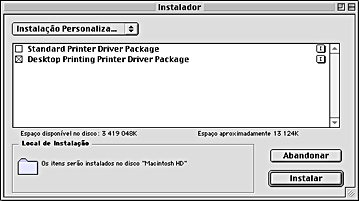









 na janela de impressão a partir do ambiente de trabalho. Aparece a caixa de diálogo Definir Tempo de Impressäo.
na janela de impressão a partir do ambiente de trabalho. Aparece a caixa de diálogo Definir Tempo de Impressäo.









